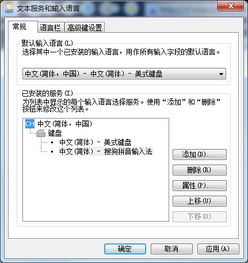
在日常使用电脑的过程中,输入法作为我们与电脑进行文字交流的重要工具,扮演着举足轻重的角色。然而,随着时间的推移和各类软件的安装,我们的电脑上往往会积累下许多不再需要或极少使用的输入法。这些多余的输入法不仅占用系统资源,还可能造成输入法切换时的混乱,影响我们的工作效率。因此,定期清理和删除多余的输入法就显得尤为重要。本文将详细介绍如何高效管理电脑输入法,包括识别并删除多余的输入法、优化输入法设置以及预防输入法冗余等几个方面,帮助你打造一个更加清爽、高效的输入环境。

首先,我们需要明确哪些输入法是多余的。通常,多余的输入法可以分为以下几类:

1. 不再使用的语言输入法:如果你已经熟练掌握了某种语言,并且确定未来不会再使用该语言的输入法,那么这些输入法就可以被视为多余的。

2. 重复安装的输入法:有时候,由于安装了多个包含相同输入法的软件(如不同版本的Office套件),可能会导致同一输入法在系统中被多次安装。这种情况下,重复的输入法显然是多余的。
3. 第三方输入法中的冗余项:许多第三方输入法(如搜狗、百度等)提供了多种皮肤、词库或附加功能,这些功能可能会占用额外的系统资源。如果你并不需要使用这些附加功能,那么它们也可以被视为多余的。
在识别出多余的输入法后,我们就可以开始删除它们了。以下是针对不同操作系统(Windows和macOS)的详细步骤:
1. 打开控制面板:
在Windows搜索框中输入“控制面板”,然后点击搜索结果中的“控制面板”应用程序。
2. 进入语言设置:
在控制面板中,找到并点击“时钟、语言和区域”选项。
在接下来的窗口中,点击“语言”选项。
3. 删除多余的输入法:
在“语言”窗口中,你会看到一个列表,列出了所有已安装的语言和输入法。
选中你想要删除的输入法,然后点击“删除”按钮。
系统会弹出确认窗口,询问你是否确定要删除该输入法。点击“是”即可完成删除。
4. 重启计算机:
为了确保更改生效,建议重启计算机。
1. 打开系统偏好设置:
点击屏幕左上角的苹果图标,然后选择“系统偏好设置”。
2. 进入键盘设置:
在系统偏好设置窗口中,找到并点击“键盘”图标。
3. 管理输入法:
在键盘设置窗口中,切换到“输入法”选项卡。
在左侧的输入法列表中,选中你想要删除的输入法。
点击左下角的“-”按钮,系统会弹出确认窗口。
点击“删除”按钮即可完成删除。
4. 无需重启:
与Windows系统不同,macOS系统在删除输入法后无需重启即可生效。
除了删除多余的输入法外,我们还可以通过优化输入法设置来提高输入效率。以下是一些实用的建议:
1. 设置默认输入法:
在Windows和macOS的输入法设置中,都可以设置默认输入法。这样,当你打开需要输入文字的应用程序时,系统会自动切换到默认的输入法,减少手动切换的麻烦。
2. 调整输入法切换顺序:
如果你经常需要切换到特定的输入法,可以将这些输入法调整到切换顺序的前面。这样,在需要时你可以更快地找到并切换到它们。
3. 禁用不必要的输入法功能:
对于一些第三方输入法,它们可能提供了许多附加功能(如皮肤、词库同步等)。如果你并不需要这些功能,可以在输入法的设置中禁用它们,以减少系统资源的占用。
4. 定期更新输入法:
为了确保输入法的准确性和稳定性,建议定期更新输入法到最新版本。许多输入法都提供了自动更新功能,你可以在设置中开启它。
为了避免未来再次出现输入法冗余的问题,我们可以采取以下预防措施:
1. 谨慎安装软件:
在安装新软件时,仔细阅读安装过程中的提示信息。有些软件可能会在安装过程中附带输入法或其他附加组件。如果你不需要这些组件,可以选择不安装它们。
2. 定期检查输入法列表:
建议定期(如每月或每季度)检查一次输入法列表,确保其中没有多余的输入法。如果发现有多余的输入法,及时删除它们。
3. 使用专业的输入法管理软件:
有些第三方软件提供了专业的输入法管理功能,可以帮助你自动识别并删除多余的输入法。这些软件通常还提供了其他实用的功能(如输入法切换快捷键设置、输入法皮肤管理等),可以提高你的输入效率。
4. 保持系统更新:
定期更新操作系统和输入法软件
 翻译器中英互译类型:安卓软件
翻译器中英互译类型:安卓软件翻译器是一款高效便捷的中英文互译工具,旨在帮助用户轻松跨越语...
 虫界战争中文版类型:策略塔防
虫界战争中文版类型:策略塔防《虫界战争中文版》是一款策略模拟类游戏,玩家将扮演虫族的指挥...
 单词锁屏手机版 1.5.2 安卓最新版类型:拍摄美化
单词锁屏手机版 1.5.2 安卓最新版类型:拍摄美化单词锁屏手机版是一款集学习与美化手机锁屏于一体的创新应用。它...
 掌尚公交app最新版类型:出行导航
掌尚公交app最新版类型:出行导航掌尚公交app最新版是一款专为城市居民设计的公交出行服务软件...
 小尼工具箱类型:实用工具
小尼工具箱类型:实用工具小尼工具箱是一款集成了多种实用工具的软件,旨在为用户提供便捷...
本站所有软件来自互联网,版权归原著所有。如有侵权,敬请来信告知 ,我们将及时删除。 琼ICP备2024021917号-9